ghost win7,详细教您ghost win7如何安装
- 分类:win7 发布时间: 2018年03月14日 12:24:02
U盘安装Win7是所有安装方法中最简单、最省时的,几乎做到了一键操作,安装时间也大约只有十几分钟。现在有很多人都使用U盘安装GHOST win7系统,还有一些人不太懂得如何制作U盘启动盘,下面,小编就来跟大家分享u盘安装ghost win7系统的操作了。
随着电脑在我国的普及率越来越高,人们对电脑的依赖也就越来越高,但是很多人却对电脑维修或维护一窍不通。比如电脑突然崩溃了,无法正常启动,必须通过重装系统才能解决。下面,小编就来跟大家分享ghost win7的安装方法了。
最近小编我在网上看到有好多的粉丝小伙伴留言询问小编我关于安装系统的方法,接下来小编我就来好好教教大家吧。
ghost win7如何安装
准备工作:
1.使用大番薯软件制作好的启动u盘一个
2.Ghost win7系统镜像文件一个,可将系统镜像文件放入启动u盘当中
我们将准备好的大番薯启动u盘插入电脑的usb插口,开机后按下对应的启动快捷键进入大番薯主菜单界面,选择“【02】运行大番薯Win2003PE增强版(装机推荐)”后按回车键确认。
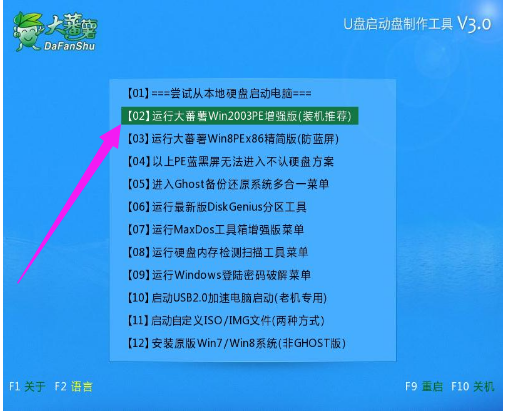
安装电脑图解-1
打开大番薯PE一键装机工具,工具在打开之后会自动读取存放于电脑中符合条件的安装文件,也可以点击“更多”按钮,随后点击出现的“打开”按钮找到要安装的镜像文件。
选择好系统镜像后,接下来就是选择将系统安装到哪个硬盘中了,选择好硬盘分区后,然后点击下方“确定”按钮
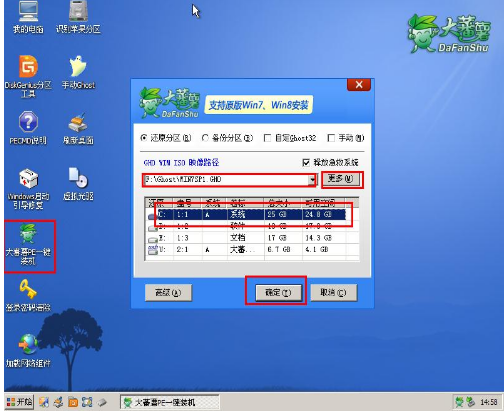
win7电脑图解-2
会弹出“DFSGhost”的提示窗口。此时,点击“是(Y)”按钮
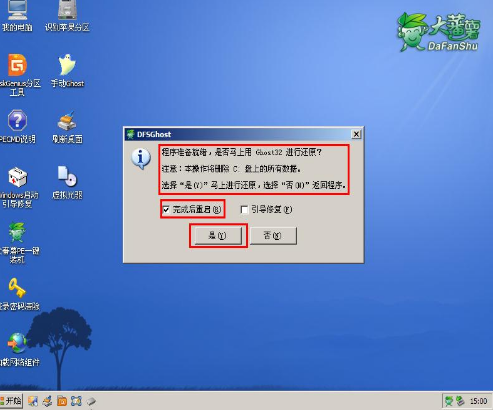
ghost电脑图解-3
开始释放数据
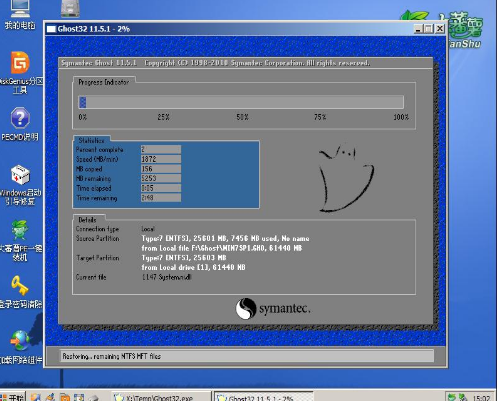
安装电脑图解-4
弹出“信息提示”的窗口,点击“是(Y)”马上重启电脑。
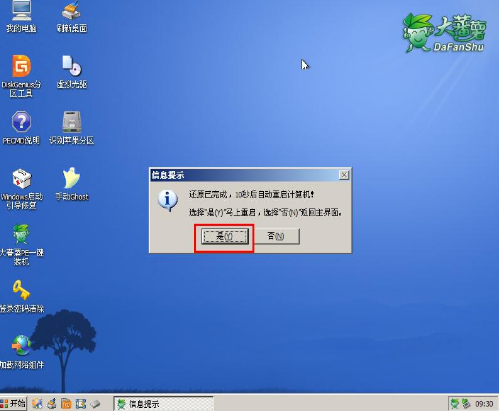
win7电脑图解-5
当电脑重启后,会自动完成系统安装的后续过程,只需耐心等待其安装完成直至进入电脑桌面
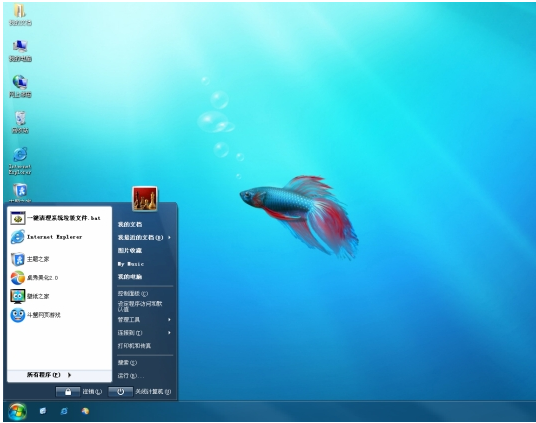
安装电脑图解-6
以上就是U盘安装ghost win7的安装方法了。
猜您喜欢
- 重装64位win7系统的方法教程..2022/07/02
- 没有权限使用网络资源,详细教您电脑提..2018/06/23
- win7 u盘安装操作教程2017/10/18
- 惠普系统,详细教您win7系统专业版..2018/05/11
- 演示win10系统用什么打开cdr文件..2019/08/17
- 详解win7纯净版哪里下载安装..2021/10/20
相关推荐
- 电脑连接不上无线网络,详细教您怎么解.. 2018-06-26
- 重装系统win7旗舰版 2022-09-28
- 原版系统用u盘安装图解介绍.. 2017-08-19
- 电脑教程:win7怎么查看电脑配置.. 2017-11-01
- win7美化主题怎么删除 2022-06-27
- 小编教你win7玩cf不能全屏怎么办.. 2018-01-25




 粤公网安备 44130202001059号
粤公网安备 44130202001059号